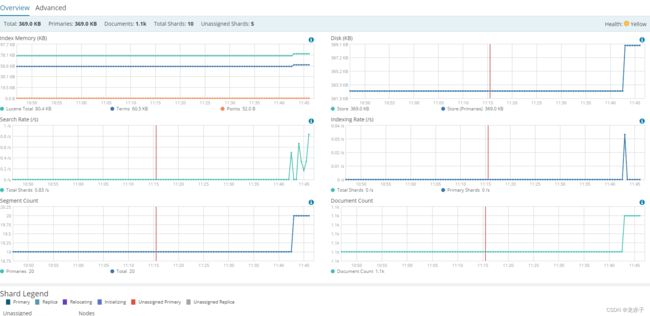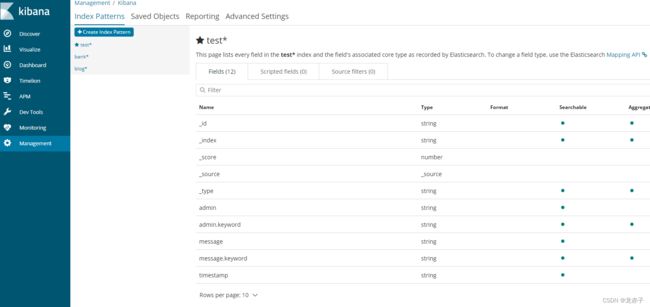ELK极简上手
目录
引言
首先,下载相关的包
其次,安装启动elasticsearch
下一步,安装并启动logstash
最后,安装并启动kibana
进一步的,测试数据的流动
引言
最近整理电脑发现之前的一篇ELK极简入门笔记,现整理发出来,希望对感兴趣的小伙伴有帮助。
要说ELK是什么,我们先给一个引子。早期,计算机方面比较实用的技术是体系结构相关的内容。那时候,各个大学的计算机系主任大部分是体系结构方面的专家;后来,算法逐渐占据上风,开始流行起来,当年微软将谷歌作为最大的竞争对手,不无道理;再后来,人工智能开始如滔天大浪席卷了几乎所有高科技公司和高校,现在再去看各个高校的计算机系主任,不沾点人工智能的边都不好意思把简历放出来。在这个历史过程中,搜索算法一度被认为是算法皇冠上的明珠,尤其是在互联网大潮来临后,数据生产呈现爆炸式增长,如何快速准确的检索需要的数据,成为了算法工程师的终极梦想。这方面的技术仍然在不断的进化演进,ELK就是在大数据领域的一个搜索引擎成果包。简而言之,ELK由三个子包构成,E代表elasticsearch,可升缩的查找引擎;L代表logstash,这里我们比较通用的将其理解为数据解析转换器,而非日志;K代表kibana,可视化的一套组件。放在一起就是,logstash将生产的数据,按照规则,解析过滤转换为结构化的数据,提交给elasticsearch,kibana提供简洁丰富的可视化界面,方便用户查找elasticsearch中的数据。
下面看看如何搭建最基本的ELK环境。
首先,下载相关的包
官网国内下载地址过慢,可以找国内镜像下载
https://elasticsearch.thans.cn/downloads/logstash/logstash-6.4.3.tar.gz
https://artifacts.elastic.co/downloads/logstash/logstash-6.4.3.tar.gz
其次,安装启动elasticsearch
elastic 高版本出现一些错误打印,不再研究,考虑下载低版本
下载6.4版本,启动,提示killed
修改config目录下的jvm options配置文件,将虚拟机内存要求降低,从1G到512M
再次运行,提示错误can not run elasticsearch as root
因为安全问题elasticsearch 不让用root用户直接运行,所以要创建新用户,用非root用户启动,提示
Exception in thread "main" java.nio.file.AccessDeniedException: /home/work/ELK/elasticsearch-6.4.3/config/jvm.options
是因为目录没有非root用户的执行权限,用root用户chmod -R 777 安装目录
然后再次启动elasticsearch,成功
在机器内部执行curl -get http://127.0.0.1:9200可以访问,说明elasticsearch启动成功
curl -get http://127.0.0.1:9200
{
"name" : "DxD9f_v",
"cluster_name" : "elasticsearch",
"cluster_uuid" : "7z49ZWMyQR2QYdCfghiVkg",
"version" : {
"number" : "6.4.3",
"build_flavor" : "default",
"build_type" : "tar",
"build_hash" : "fe40335",
"build_date" : "2018-10-30T23:17:19.084789Z",
"build_snapshot" : false,
"lucene_version" : "7.4.0",
"minimum_wire_compatibility_version" : "5.6.0",
"minimum_index_compatibility_version" : "5.0.0"
},
"tagline" : "You Know, for Search"
}但是外部网络访问不了,打开config下的yml配置文件,将里面的net host项打开,并指定外部访问的IP地址 0.0.0.0
重启服务,提示max fs过小,vm max mem过小
对max fs过小,按照网上的,修改/etc/security/limits配置文件,将65535改成65536
对于vm max mem过小,按照网上修改,将/etc/sysctl.conf配置文件,增加一行vm配置,按照elasticsearch启动时提示的错误信息,补充需要的大小,21xxx44
执行sysctl -p 使配置生效
对于第一个修改的生效,需要重新登录
之后,再次启动elasticsearch成功,在浏览器中访问192.168.0.108:9200 成功
向elasticsearch插入数据,需要指定头部
curl -XPUT 'http://localhost:9200/twitter/_doc/1?pretty' -H 'Content-Type: application/json' -d '
{
"user": "kimchy",
"post_date": "2009-11-15T13:12:00",
"message": "Trying out Elasticsearch, so far so good?"
}'获取内容
curl -XGET 'http://localhost:9200/twitter/_doc/1?pretty=true'
{
"_index" : "twitter",
"_type" : "_doc",
"_id" : "1",
"_version" : 1,
"found" : true,
"_source" : {
"user" : "kimchy",
"post_date" : "2009-11-15T13:12:00",
"message" : "Trying out Elasticsearch, so far so good?"
}
}查看elasticsearch的状态
curl -X GET "localhost:9200/_cat"
可以查看到支持命令列表
=^.^=
/_cat/allocation
/_cat/shards
/_cat/shards/{index}
/_cat/master
/_cat/nodes
/_cat/tasks
/_cat/indices
/_cat/indices/{index}
/_cat/segments
/_cat/segments/{index}
/_cat/count
/_cat/count/{index}
/_cat/recovery
/_cat/recovery/{index}
/_cat/health
/_cat/pending_tasks
/_cat/aliases
/_cat/aliases/{alias}
/_cat/thread_pool
/_cat/thread_pool/{thread_pools}
/_cat/plugins
/_cat/fielddata
/_cat/fielddata/{fields}
/_cat/nodeattrs
/_cat/repositories
/_cat/snapshots/{repository}
/_cat/templates查看节点健康状态
curl -X GET "localhost:9200/_cat/health?v"
epoch timestamp cluster status node.total node.data shards pri relo init unassign pending_tasks max_task_wait_time active_shards_percent
1699100535 20:22:15 elasticsearch yellow 1 1 30 30 0 0 15 0 - 66.7%查看节点的状态
curl -X GET "localhost:9200/_cat/nodes?v"
ip heap.percent ram.percent cpu load_1m load_5m load_15m node.role master name
192.168.0.99 60 96 2 0.00 0.00 0.00 mdi * DxD9f_v查看索引
curl -X GET "localhost:9200/_cat/indices?v"
health status index uuid pri rep docs.count docs.deleted store.size pri.store.size
green open .monitoring-kibana-6-2020.04.05 dEiKRojsQv-o22ZL7POLVA 1 0 25917 0 3.2mb 3.2mb
green open .monitoring-es-6-2020.04.05 dosbfiHqR_uQcDNS6KTXGw 1 0 95077 200 36.2mb 36.2mb
yellow open bank 9X6hpCfMRgG0Hg_pldRghA 5 1 1000 0 483kb 483kb
yellow open blog TWYzd5SgRsCR5VEu1szVSg 5 1 1110 0 329.1kb 329.1kb
green open .monitoring-es-6-2020.04.12 L2kP2a1sRJmYv32WJiR9ug 1 0 34872 0 14.9mb 14.9mb
green open .monitoring-kibana-6-2020.04.13 7JMe7HYlQaKr_SEAocLXuA 1 0 15 0 81.4kb 81.4kb
green open .monitoring-es-6-2020.04.06 VIwdUGpxQ_q3GUNDaiBrFQ 1 0 10283 216 5mb 5mb
green open .monitoring-kibana-6-2020.04.04 L3uJIJ9GQ2WxtDFUVqT0Xg 1 0 13629 0 1.9mb 1.9mb
yellow open test 3wkfLrXHRXS-HZsWXkDYjg 5 1 2 0 10.8kb 10.8kb
green open .monitoring-kibana-6-2020.04.12 7okTRX0VTrya7qCKusG6kQ 1 0 9184 0 1.1mb 1.1mb
green open .monitoring-kibana-6-2020.04.06 Bq9YykB7Smi3IqY7KqSUew 1 0 2361 0 326kb 326kb
green open .monitoring-es-6-2020.04.04 X05uCpFqTtupA5x9OKFCvA 1 0 45040 46 16.7mb 16.7mb
green open .monitoring-kibana-6-2020.04.08 bpTl2-TdSn6hRKFG2WdPlQ 1 0 8 0 48.3kb 48.3kb
green open .monitoring-es-6-2020.04.13 ku_cSQXDRIG88gKRmZy3cw 1 0 147 44 234.6kb 234.6kb
green open .monitoring-es-6-2020.04.07 _GTr8c30Q1iam0Jq49MacQ 1 0 27084 203 11.2mb 11.2mb
green open .monitoring-kibana-6-2020.04.07 or0a2MePRuiQ815Q7SQKlw 1 0 7180 0 1000.2kb 1000.2kb
green open .monitoring-es-6-2023.11.04 UDOLcrBPSRGo0w_5XGuxuQ 1 0 3674 135 2.1mb 2.1mb
green open .kibana 32YGBWOgSTK5cxPAyz1ZUA 1 0 5 0 27.5kb 27.5kb查看索引的文档,如果不存在,会提示错误
curl -X GET "localhost:9200/_cat/indices/blog"
yellow open blog TWYzd5SgRsCR5VEu1szVSg 5 1 1110 0 329.1kb 329.1kb
查询索引中的数据,pretty会让数据美化输出,主要是按照层次结构输出,下面命令中,search应该是内置命令字
curl -X GET "localhost:9200/blog/_search?pretty"
执行accounts数据示例,注意, 会提示bulk命令需要一个回车换行,其实是在accounts文件尾部增加一个回车换行
curl -H "Content-Type: application/json" -XPOST "localhost:9200/bank/_doc/_bulk?pretty&refresh" --data-binary "@accounts.json"
现在就向elasticsearch中增加了bank这个索引,并有1000个文档数据
curl "localhost:9200/_cat/indices?v"
查询所有索引,可以看到有bank索引
检索特定索引,这里是刚创建的bank索引
curl -X GET "localhost:9200/bank/_search?q=*&sort=account_number:asc&pretty"
?后面是参数列表,以&分割。q表示匹配所有参数,sort表示按照accountsnumber升序排列,pretty表示美化输出
以上可以在安装包的Readme中查找到使用例子
===========================================================
下一步,安装并启动logstash
logstash-6.4.3/bin/logstash --help
Unrecognized VM option 'UseParNewGC'
Error: Could not create the Java Virtual Machine.
Error: A fatal exception has occurred. Program will exit.
注释掉config/jvm.options文件中的 -XX:+UseParNewGC 行即可
运行出现exit,查看输出日志,是因为更新了JDK到11所致,这个版本的JDK需要降低,使用jdk1.8.0,Logstash启动成功。
===========================================================
最后,安装并启动kibana
发现启动kibana后,elasticsearch就会出现killed
进一步分析发现,kibana在启动过程中会连接elasticsearch
对于killed现象初步分析可能是jvm 内存出错导致,很可能是内存不够
之前的Hadoop相关java进程都是以1g内存参数启动jvm的,在elasticsearch中将其修改为512了,这一点上两块使用java前后有所不同步
其次,是否是因为这些java进程的存在,消耗了大量jvm内存,导致后面再开新的java进程会崩溃,由于内存不够
关闭Hadoop相关进程,使用jps,重新运行elasticsearch和kibana,成功,可以通过web看到kibana的页面
jps只有elasticsearch一个进程,kibana难道不是java进程启动????
原来因为kibana是使用node.js写的,所以进程在node中。但是查找到的node进程不一定就是kibana的,
所以还需要根据端口进一步确认,直接查看5601端口的占用情况,确定下进程ID,然后在查看下node进程的ID,
如果一致,就可以确定该node进程就是kibana的进程了。
这是很关键的一点。之前出现过关闭elasticsearch后,再次启动elasticsearch后,出现kibana启动后卡住,CPU占比接近100%的情况
无意中发现此时kibana的web端仍然是可用工作的,才想起来它可能在后台工作,并没有退出。
此时,可通过netstat 查看5601端口是否仍然在工作
netstat -anlp | grep 5601
(Not all processes could be identified, non-owned process info
will not be shown, you would have to be root to see it all.)
tcp 0 0 0.0.0.0:5601 0.0.0.0:* LISTEN 78985/bin/../node/b
进一步的找到进程78985
ps aux | grep 78985
ywg 78985 1.2 8.3 1439760 184632 ? Sl 06:59 2:37 bin/../node/bin/node --no-warnings bin/../src/cli
此即为kibana关联的node进程
===========================================================
进一步的,测试数据的流动
Logstash 的配置文件中使用了网络的例子,
input {
file {
path => "/var/log/bootstrap.log"
start_position => "beginning"
type => "test"
}
}输入使用了上述日志文件,并以beginning为开始标记
使用echo命令向上述日志文件中增加内容,可以在Logstash的日志中看到新内容解析
{
"message" => "Mytest ELK",
"@timestamp" => 2023-11-04T14:20:08.571Z,
"path" => "/var/log/bootstrap.log",
"type" => "test",
"tags" => [
[0] "_grokparsefailure"
],
"host" => "ubuntu",
"@version" => "1"
}从kibana中可以看到日志信息及统计信息变化
如果要添加索引项目,可以在manager中添加索引匹配模式
下一步就是熟悉elasticsearch的数据结构,这样在后续使用中才可以做到从心所欲。